Navicat 16 には、データベース開発者と管理者の両方のニーズに対応するための数多くの改良点と機能が搭載されています。100を超える機能強化とまったく新しいインターフェイスにより、データベースを構築、管理、保守する方法がこれまで以上に増えています。生産性の最大化を目的とした多くの改善点の1つは、複数の接続プロファイルを設定できる機能です。この機能は、場所に基づいて設定を切り替える必要がある、または、データベースアクセスを合理化する必要がある社外のユーザーに最適です。今日のブログでは、新しい接続プロファイルを作成するプロセスとプロファイル間の切り替え方法について概説します。
接続プロファイルの概要
接続プロファイルの作成方法を説明する前に、接続プロファイルが何であるかを簡単に説明します。簡単に言えば、Navicatの接続プロファイルは、特定のデータベースへの接続に必要な全ての情報を保存する事前定義された設定として機能します。これには、ホストアドレス、ポート番号、ユーザー名、パスワード、アクセスしたい特定のデータベースなどの詳細が含まれます。これらのプロファイルを作成して保存すると、これらの詳細を毎回手動で入力しなくても、すぐに接続を確立できます。
新しい接続プロファイルの作成
データベースインスタンスへの接続を作成すると、それが“接続を開く”コマンドのメインプロファイル(アクティブ)になります。ただし、“新しい接続”ダイアログまたは“接続の編集”ダイアログを開くと、ダイアログの左下隅に“接続プロファイル”ペインを切り替えるボタンが表示されます:
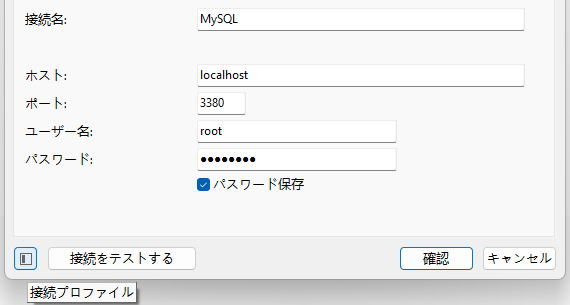
そこに、“メインプロファイル”がリストされているのがわかります。
“接続プロファイル”ペインの下部にある“新しい接続プロファイル”リンクをクリックして、接続プロファイルを作成できます:
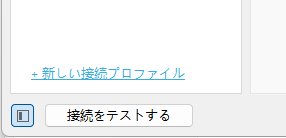
これにより、メインプロファイルの詳細が新しいプロファイルにコピーされ、それに名前を割り当てることができるテキストフィールドが表示されます。これを「最も使用されているデータベース」と呼びます:
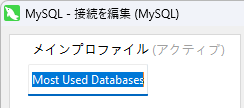
“データベース”タブで、いくつかのコアデータベースを除く全ての選択を解除します:
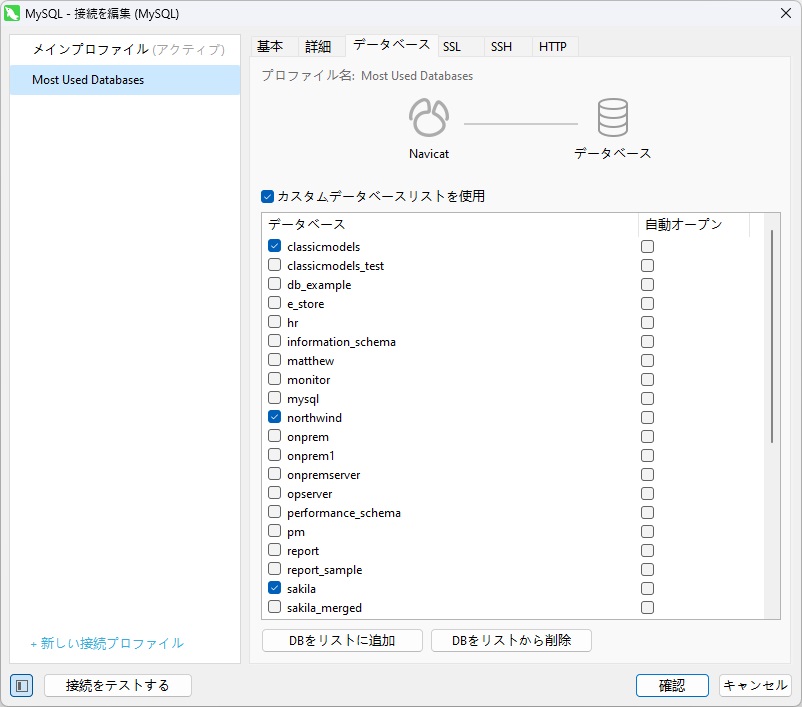
“確認”ボタンをクリックすると、アクティブプロファイルを新しいプロファイルに切り替えるかどうかを尋ねるダイアログが表示されます:
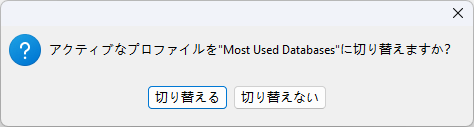
“切り替える”をクリックしてみましょう。これによりダイアログが閉じられ、メインの接続ペインのMySQL接続の横に新しい接続プロファイルが表示されます:
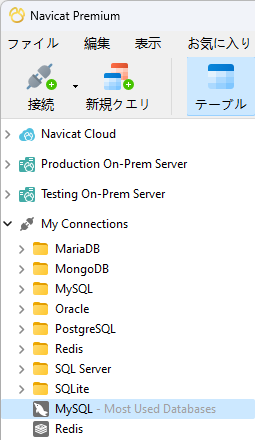
ここで、“接続を開く”コマンドを実行すると、新しい接続プロファイルが開きます。接続ペインには選択したデータベースのみが表示されるため、これを簡単に確認できます:
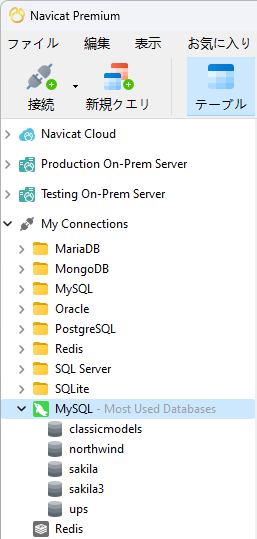
接続プロファイルの切り替え
接続プロファイルが開いたら、“接続プロファイルを切り替え“コマンドを使用して別の接続プロファイルに簡単に切り替えることができます。そこから、そのデータベースインスタンスの接続プロファイルから選択したり、新しい接続プロファイルを作成したりすることもできます。
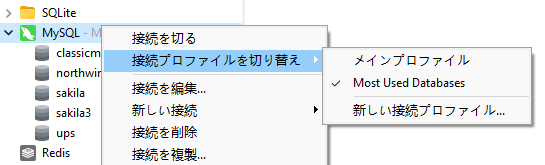
新しい接続に切り替える前に現在の接続が閉じられることをダイアログプロンプトが表示します:
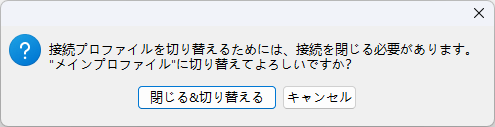
これにより、選択したプロファイルがメインのプロファイルになり、今後は“接続を開く”コマンドでそのプロファイルが開かれるようになります。
結論
Navicat 16 の接続プロファイルは、データベース管理タスクを簡素化する強力なツールです。プロファイルを作成して整理すると、接続の詳細を手動で入力することなく、データベースに迅速に接続できます。Navicatをさらにうまく使えるようになるにつれて、データベース管理エクスペリエンスをさらに向上させる追加の機能やテクニックを発見できるようになります。








